Nastavení a používání protokolů služby Azure Monitor s víceklientské aplikace SaaS služby Azure SQL Database
Platí pro: Azure SQL Database
V tomto kurzu nastavíte a použijete protokoly služby Azure Monitor k monitorování elastických fondů a databází. Tento kurz vychází z kurzu monitorování výkonu a správy. Ukazuje, jak pomocí protokolů služby Azure Monitor rozšířit monitorování a upozorňování poskytované na webu Azure Portal. Protokoly Azure Monitoru podporují monitorování tisíců elastických fondů a stovek tisíc databází. Protokoly služby Azure Monitor poskytují jedno řešení monitorování, které umožňuje integrovat monitorování různých aplikací a služeb Azure napříč několika předplatnými Azure.
Poznámka:
Tento článek byl nedávno aktualizován tak, aby místo Log Analytics používal termín protokoly služby Azure Monitor. Data protokolů jsou stále uložená v pracovním prostoru služby Log Analytics a stále se shromažďují a analyzují stejnou službou Log Analytics. Aktualizujeme terminologii tak, aby lépe odrážela roli protokolů ve službě Azure Monitor. Podrobnosti najdete v tématu Změny terminologie služby Azure Monitor.
V tomto kurzu se naučíte:
- Nainstalujte a nakonfigurujte protokoly služby Azure Monitor.
- K monitorování fondů a databází použijte protokoly služby Azure Monitor.
Předpokladem dokončení tohoto kurzu je splnění následujících požadavků:
- Nasadí se aplikace Wingtip Tickets SaaS pro jednotlivé tenanty. Pokud chcete nasazení provést za méně než pět minut, přečtěte si téma Nasazení a prozkoumání aplikace SaaS v databázi Wingtip Tickets SaaS pro jednotlivé tenanty.
- Prostředí Azure PowerShell je nainstalované. Další informace najdete v tématu Začínáme s Azure PowerShellem.
Informace o scénářích a vzorech SaaS a jejich vlivu na požadavky na řešení monitorování najdete v kurzu monitorování a správy výkonu.
Monitorování a správa výkonu databáze a elastického fondu pomocí protokolů služby Azure Monitor
Pro Službu Azure SQL Database je monitorování a upozorňování dostupné na databázích a fondech na webu Azure Portal. Toto integrované monitorování a upozorňování je pohodlné, ale je to také specifické pro prostředky. To znamená, že je méně vhodné monitorovat velké instalace nebo poskytovat jednotné zobrazení napříč prostředky a předplatnými.
V případě scénářů s velkým objemem můžete k monitorování a upozorňování použít protokoly služby Azure Monitor. Azure Monitor je samostatná služba Azure, která umožňuje analýzu protokolů shromážděných v pracovním prostoru z potenciálně mnoha služeb. Protokoly azure Monitoru poskytují integrované dotazovací jazyky a nástroje pro vizualizaci dat, které umožňují analýzu provozních dat. Řešení SQL Analytics poskytuje několik předdefinovaných elastických fondů a monitorování databází a zobrazení výstrah a dotazů. Protokoly služby Azure Monitor také poskytují vlastní návrhář zobrazení.
Pracovní prostory OMS se teď označují jako pracovní prostory Log Analytics. Pracovní prostory služby Log Analytics a analytická řešení otevřená na webu Azure Portal Azure Portal je novější přístupový bod, ale může se jednat o to, co je za portálem Operations Management Suite v některých oblastech.
Vytvoření diagnostických dat výkonu simulací úlohy ve vašich tenantech
V prostředí PowerShell ISE otevřete soubor .. \WingtipTicketsSaaS-MultiTenantDb-master\Learning Modules\Sledování výkonu ing and Management\Demo-PerformanceMonitoringAndManagement.ps1. Nechte tento skript otevřený, protože během tohoto kurzu můžete chtít spustit několik scénářů generování zatížení.
Pokud jste to ještě neudělali, zřiďte dávku tenantů, aby byl kontext monitorování zajímavější. Tento proces trvá několik minut.
a. Nastavte $DemoScenario = 1, zřiďte dávku tenantů.
b. Pokud chcete spustit skript a nasadit dalších 17 tenantů, stiskněte klávesu F5.
Teď spusťte generátor zatížení, aby se spustilo simulované zatížení všech tenantů.
a. Nastavte $DemoScenario = 2, vygenerujte normální intenzitu zatížení (přibližně 30 DTU).
b. Skript spustíte stisknutím klávesy F5.
Získání skriptů aplikace SaaS typu Wingtip Tickets pro jednotlivé tenanty
Skripty víceklientské databáze SaaS Wingtip Tickets a zdrojový kód aplikace jsou k dispozici v úložišti WingtipTicketsSaaSaSaS-DbPerTenant na GitHubu. Postup stažení a odblokování skriptů PowerShellu Wingtip Tickets najdete v obecných doprovodných materiálech.
Instalace a konfigurace pracovního prostoru služby Log Analytics a řešení Azure SQL Analytics
Azure Monitor je samostatná služba, která se musí nakonfigurovat. Protokoly služby Azure Monitor shromažďují data protokolů, telemetrii a metriky v pracovním prostoru služby Log Analytics. Stejně jako jiné prostředky v Azure se musí vytvořit pracovní prostor služby Log Analytics. Pracovní prostor se nemusí vytvářet ve stejné skupině prostředků jako aplikace, které monitoruje. To ale často dává smysl. Pro aplikaci Wingtip Tickets použijte jednu skupinu prostředků, abyste měli jistotu, že se pracovní prostor odstraní s aplikací.
- V prostředí PowerShell ISE otevřete soubor .. \WingtipTicketsSaaS-MultiTenantDb-master\Learning Modules\Sledování výkonu ing and Management\Log Analytics\Demo-LogAnalytics.ps1.
- Skript spustíte stisknutím klávesy F5.
Teď můžete protokoly Azure Monitoru otevřít na webu Azure Portal. Shromažďování telemetrie v pracovním prostoru služby Log Analytics a jeho zobrazení trvá několik minut. Čím déle systém shromažďuje diagnostická data, tím zajímavější je prostředí.
Monitorování fondů a databází pomocí pracovního prostoru služby Log Analytics a řešení SQL Analytics
V tomto cvičení otevřete pracovní prostor služby Log Analytics na webu Azure Portal a podívejte se na telemetrii shromážděnou pro databáze a fondy.
Přejděte na web Azure Portal. Výběrem možnosti Všechny služby otevřete pracovní prostor služby Log Analytics. Pak vyhledejte Log Analytics.
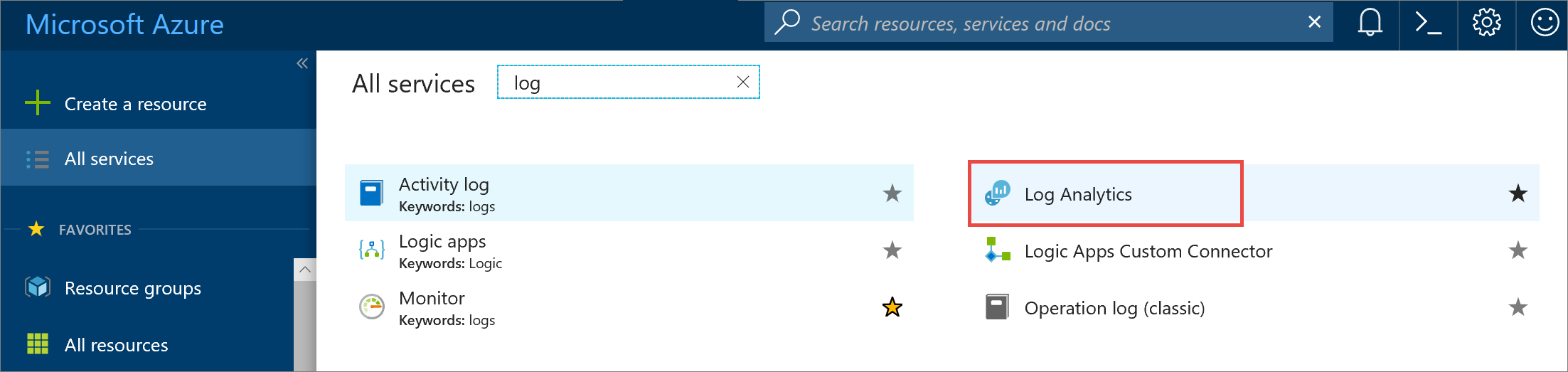
Vyberte pracovní prostor s názvem wtploganalytics-user><.
Výběrem možnosti Přehled otevřete řešení Log Analytics na webu Azure Portal.
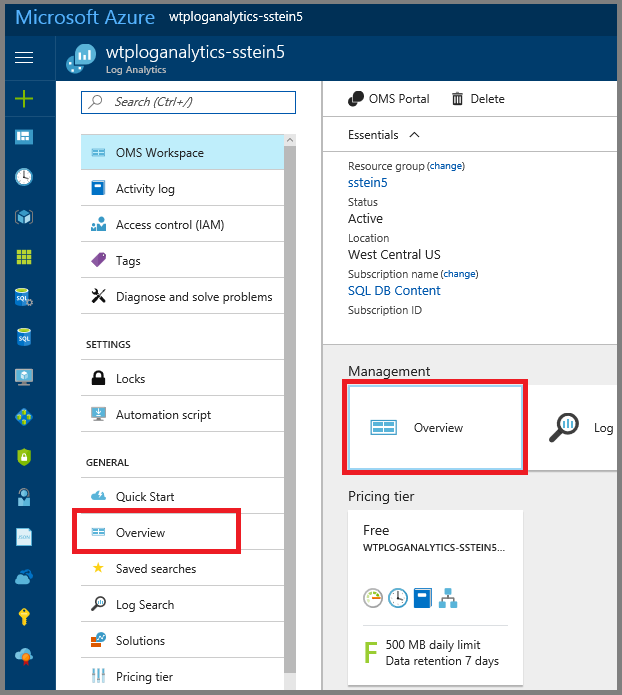
Důležité
Než bude řešení aktivní, může to trvat několik minut.
Výběrem dlaždice Azure SQL Analytics ji otevřete.
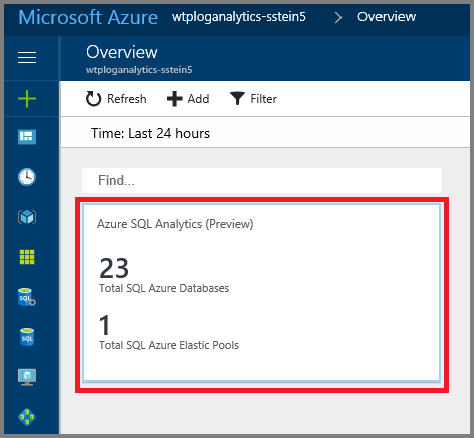
Zobrazení v řešení se posouvají po stranách s vlastním vnitřním posuvníkem v dolní části. V případě potřeby stránku aktualizujte.
Pokud chcete prozkoumat stránku souhrnu, vyberte dlaždice nebo jednotlivé databáze a otevřete průzkumníka podrobností.
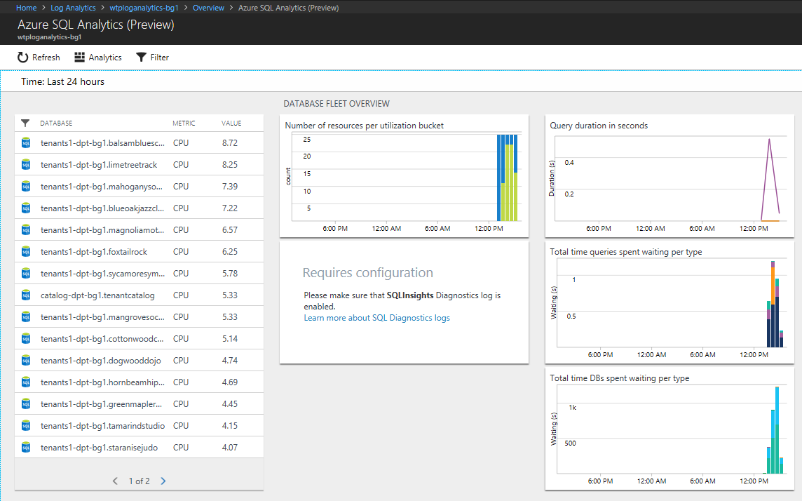
Změňte nastavení filtru a upravte časový rozsah. Pro účely tohoto kurzu vyberte Posledních 1 hodinu.

Vyberte jednotlivé databáze, abyste prozkoumali využití dotazů a metriky pro danou databázi.
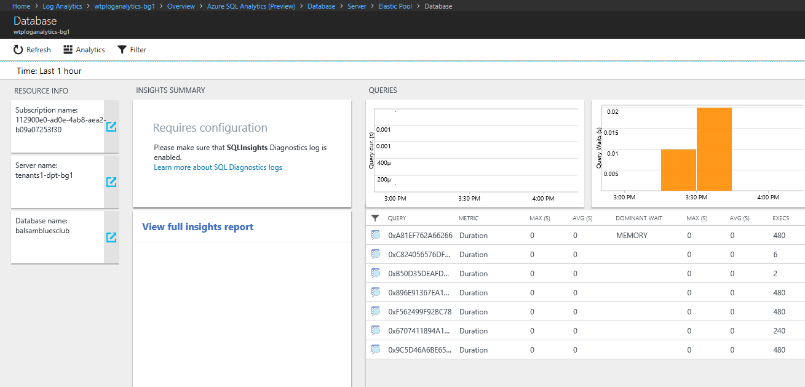
Pokud chcete zobrazit metriky využití, posuňte stránku analýzy doprava.
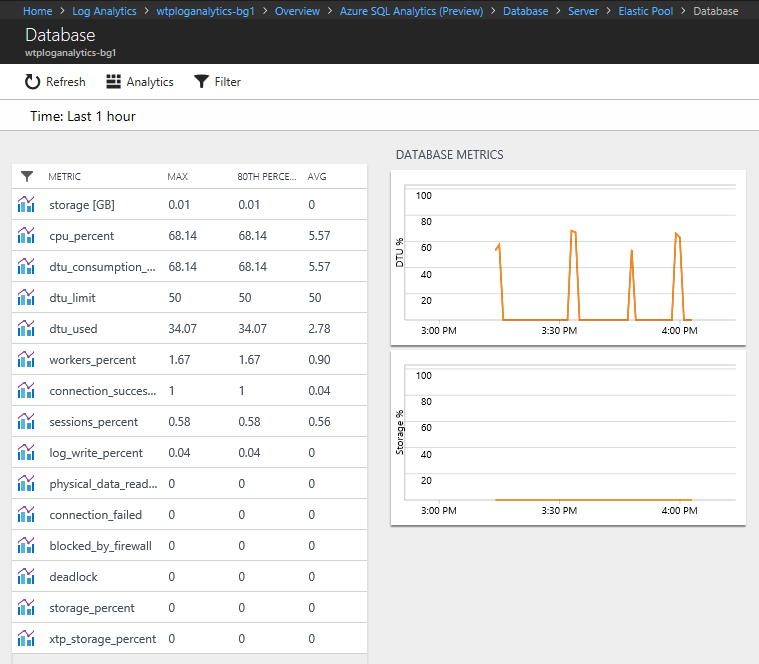
Posuňte se na stránku analýzy vlevo a vyberte dlaždici serveru v seznamu Informace o prostředcích.
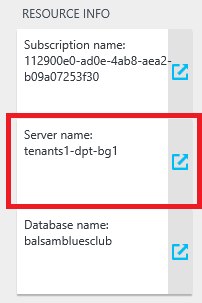
Otevře se stránka s fondy a databázemi na serveru.
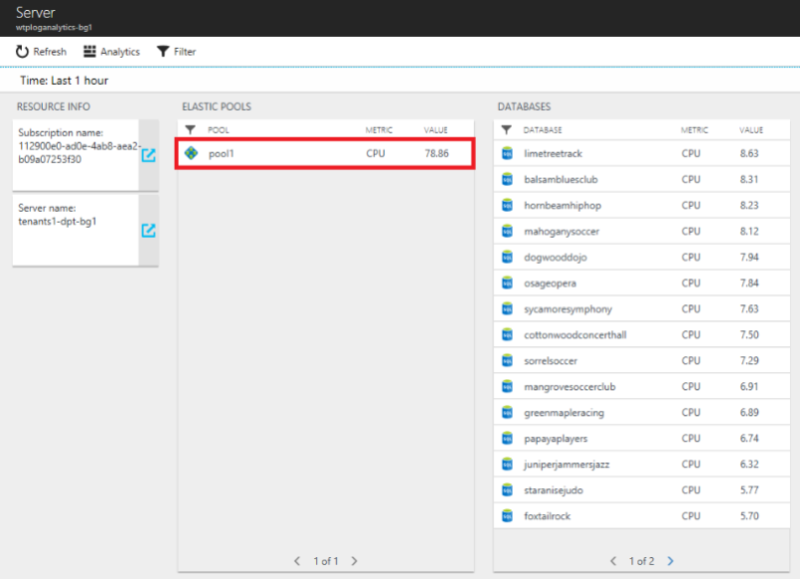
Vyberte fond. Na stránce fondu, která se otevře, se posuňte doprava, abyste viděli metriky fondu.
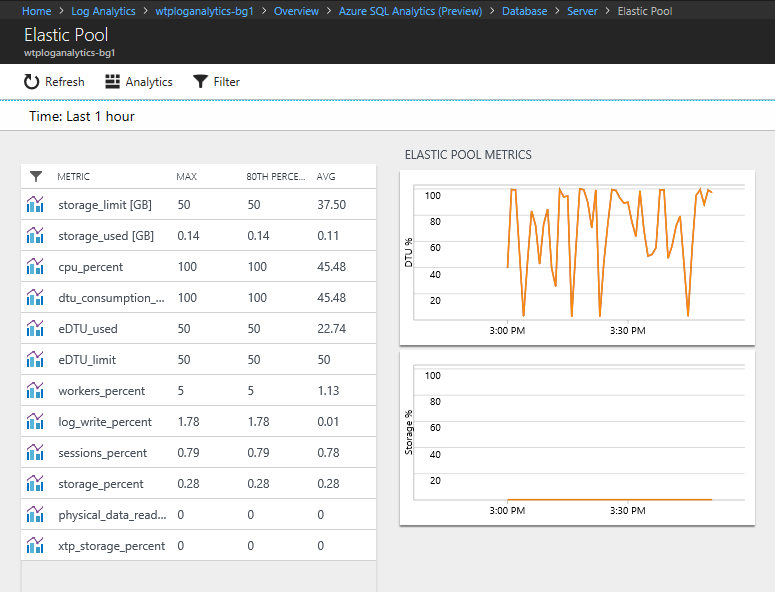
Vraťte se do pracovního prostoru služby Log Analytics a výběrem portálu OMS otevřete pracovní prostor tam.
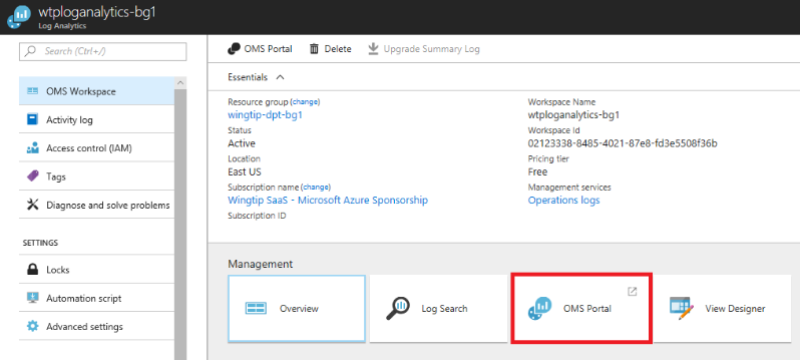
V pracovním prostoru služby Log Analytics můžete podrobněji prozkoumat data protokolů a metrik.
Monitorování a upozorňování v protokolech služby Azure Monitor jsou založené na dotazech na data v pracovním prostoru, na rozdíl od upozorňování definovaného u jednotlivých prostředků na webu Azure Portal. Když začnete s dotazy zakládat výstrahy, můžete definovat jednu výstrahu, která bude vypadat ve všech databázích a nedefinuje jednu pro každou databázi. Dotazy jsou omezené pouze daty dostupnými v pracovním prostoru.
Další informace o tom, jak pomocí protokolů služby Azure Monitor dotazovat a nastavit výstrahy, najdete v tématu Práce s pravidly upozornění v protokolech služby Azure Monitor.
Protokoly služby Azure Monitor pro poplatky za SLUŽBU SQL Database založené na datovém svazku v pracovním prostoru. V tomto kurzu jste vytvořili bezplatný pracovní prostor, který je omezený na 500 MB za den. Po dosažení daného limitu se data už do pracovního prostoru nepřidají.
Další kroky
V tomto kurzu jste se naučili:
- Nainstalujte a nakonfigurujte protokoly služby Azure Monitor.
- K monitorování fondů a databází použijte protokoly služby Azure Monitor.
Vyzkoušejte kurz analýzy tenanta.